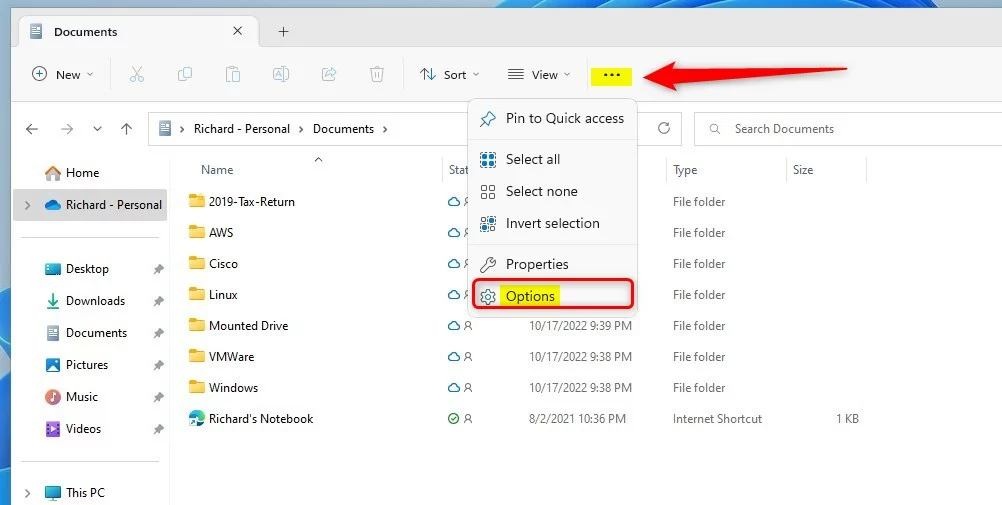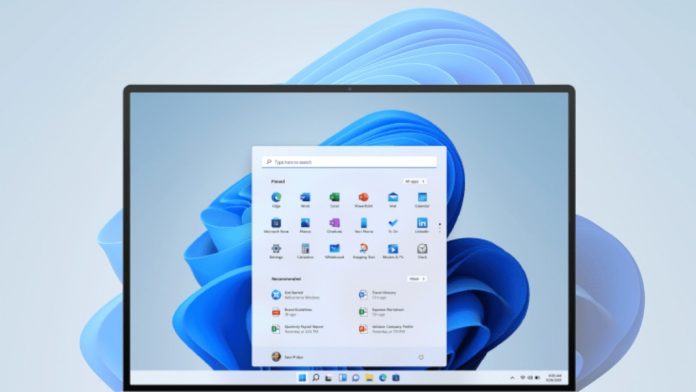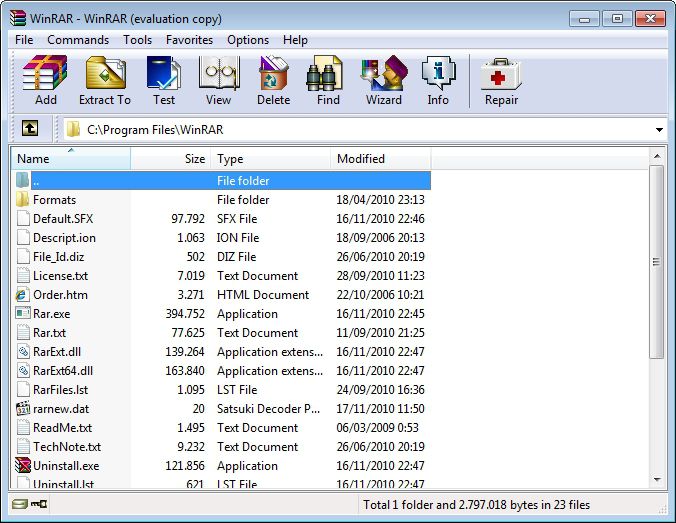In Windows 11 Per Poter Accedere Ai File Compressi
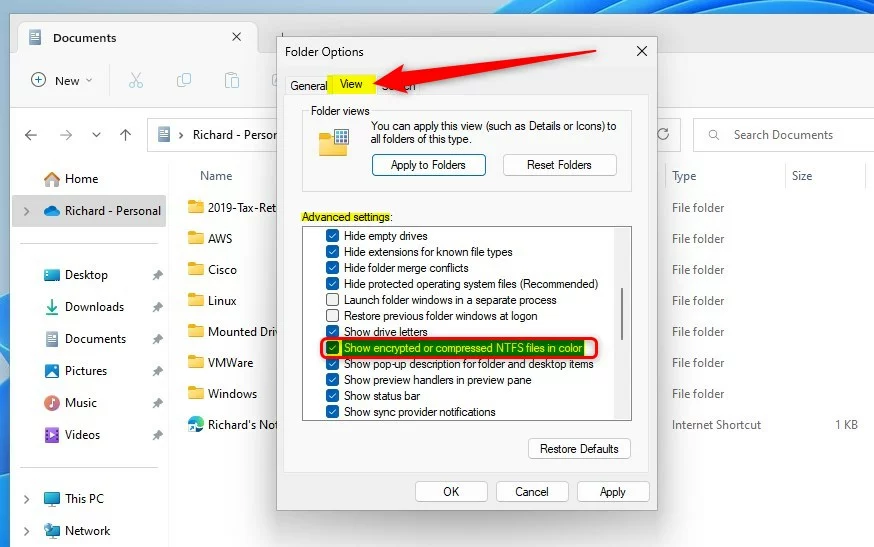
Ti è mai capitato di scaricare un file apparentemente importante, solo per scoprire che è un archivio compresso e ti senti completamente perso su come aprirlo? Non sei solo! Molti utenti Windows 11 si trovano di fronte a questo problema. La buona notizia è che accedere ai file compressi in Windows 11 è più semplice di quanto pensi. Questa guida ti fornirà tutti gli strumenti necessari per gestire gli archivi come un professionista.
Comprendere i File Compressi: Perchè Esistono?
Prima di immergerci nel "come fare", capiamo il "perché". I file compressi, spesso con estensioni come .zip, .rar, o .7z, sono contenitori che racchiudono uno o più file, riducendone le dimensioni complessive. Questa compressione offre diversi vantaggi:
- Risparmio di spazio su disco: Perfetto per archiviare grandi quantità di dati senza occupare troppo spazio.
- Trasferimento più veloce: File più piccoli si caricano e scaricano più rapidamente.
- Organizzazione: Raggruppa file correlati in un unico pacchetto, semplificando la gestione.
- Facilità di condivisione: Un singolo file è più facile da inviare via email o caricare su piattaforme online.
Pensa a un trasloco. Invece di trasportare ogni singolo oggetto separatamente, li imballi in scatole, rendendo il processo più efficiente. I file compressi funzionano allo stesso modo.
Aprire i File ZIP in Windows 11: La Soluzione Integrata
Windows 11 include un supporto integrato per il formato ZIP, il tipo di archivio compresso più comune. Questo significa che, nella maggior parte dei casi, non avrai bisogno di software aggiuntivo per aprirli.
Ecco come fare:
- Individua il file .zip: Cerca il file che vuoi aprire nella tua cartella Download o in qualsiasi altra posizione in cui lo hai salvato.
- Fai clic destro sul file: Apparirà un menu contestuale.
- Seleziona "Estrai tutto...": Questa opzione avvia la procedura guidata di estrazione di Windows.
- Scegli una destinazione: Indica la cartella in cui desideri salvare i file estratti. Puoi creare una nuova cartella per mantenere tutto ordinato.
- Fai clic su "Estrai": Windows decomprimerà i file nella posizione specificata.
Una volta completata l'estrazione, la cartella contenente i file decompressi si aprirà automaticamente, permettendoti di accedere al loro contenuto. Ricorda di eliminare il file .zip originale dopo aver estratto i file, se non ne hai più bisogno, per liberare spazio.
Quando Serve un Software di Terze Parti: RAR, 7z e Altri Formati
Mentre Windows 11 gestisce i file ZIP nativamente, per formati come RAR, 7z e altri meno comuni, avrai bisogno di un software di terze parti. Fortunatamente, esistono diverse opzioni gratuite e a pagamento, ciascuna con i propri vantaggi e svantaggi.
Le Scelte Più Popolari:
- 7-Zip: Un'ottima opzione gratuita e open-source che supporta un'ampia gamma di formati di archivio, tra cui 7z, ZIP, RAR, GZIP, BZIP2, e TAR. È leggero, facile da usare e molto potente.
- WinRAR: Probabilmente il più conosciuto. È un software a pagamento, ma offre un periodo di prova gratuito. Supporta RAR, ZIP, CAB, ARJ, LZH, ACE, TAR, GZip, UUE, ISO, BZIP2, Z e 7-Zip. La sua interfaccia utente è un po' datata, ma è molto affidabile.
- PeaZip: Un altro software gratuito e open-source con un'interfaccia utente più moderna rispetto a 7-Zip. Supporta una vasta gamma di formati e offre funzionalità avanzate come la crittografia e la suddivisione degli archivi.
Come Installare e Utilizzare un Software di Terze Parti (Esempio con 7-Zip):
- Scarica 7-Zip: Vai al sito ufficiale (www.7-zip.org) e scarica la versione corretta per il tuo sistema operativo (32-bit o 64-bit).
- Installa 7-Zip: Esegui il file scaricato e segui le istruzioni a schermo. Assicurati di accettare i termini di licenza.
- Associa i Formati di Archivio: Durante l'installazione, 7-Zip ti chiederà quali formati di archivio vuoi associare al programma. Seleziona quelli che ti interessano (ad esempio, RAR, 7z).
- Apri il File Compresso: Fai clic destro sul file RAR o 7z e seleziona "7-Zip" nel menu contestuale. Scegli l'opzione "Estrai qui" per estrarre i file nella stessa cartella, oppure "Estrai in [nome della cartella]" per creare una nuova cartella.
Risoluzione dei Problemi Comuni
A volte, potresti incontrare dei problemi nell'apertura dei file compressi. Ecco alcune soluzioni:
- File Corrotto: Se il file è stato scaricato in modo incompleto o è stato danneggiato, potrebbe non aprirsi. Prova a scaricarlo di nuovo da una fonte affidabile.
- Password Protetta: Alcuni archivi sono protetti da password. Se hai la password, ti verrà chiesto di inserirla prima di poter estrarre i file. Se non la conosci, non potrai accedere al contenuto.
- Software Obsoleto: Assicurati di avere l'ultima versione del tuo software di compressione installata. Le versioni obsolete potrebbero non supportare alcuni formati o avere problemi di compatibilità.
- Spazio su Disco Insufficiente: Se non hai abbastanza spazio libero sul disco rigido, l'estrazione potrebbe fallire. Libera spazio eliminando file inutili.
Consigli per la Sicurezza
Attenzione! I file compressi possono contenere virus o malware. Prima di estrarre un archivio da una fonte sconosciuta, esegui una scansione antivirus per proteggere il tuo computer. Anche se la fonte sembra affidabile, è sempre meglio prevenire che curare. Utilizza un antivirus aggiornato e mantienilo sempre attivo.
In Sintesi: Padroneggiare i File Compressi in Windows 11
Aprire i file compressi in Windows 11 non deve essere un'esperienza frustrante. Con gli strumenti giusti e un po' di conoscenza, puoi gestire gli archivi come un professionista. Ricapitoliamo i punti chiave:
- Windows 11 gestisce i file ZIP in modo nativo.
- Per altri formati (RAR, 7z, ecc.), avrai bisogno di un software di terze parti come 7-Zip, WinRAR o PeaZip.
- Assicurati di scaricare i file compressi da fonti affidabili ed esegui una scansione antivirus prima di estrarli.
Seguendo questi consigli, potrai accedere facilmente a qualsiasi file compresso e sfruttare i vantaggi della compressione per organizzare, archiviare e condividere i tuoi dati. Buona decompressione!